在我们平时使用word文档时,经常需要在word表格中插入图片,其中比较常见的就是简历的制作。不过很多时候我们发现插入的图片显示不完全,那么应该如何解决呢?下面我们就来看一下。
首先打开一个文档,看到里面有一个简历模板,将光标固定在照片单元格中,点击工具栏上的【插入】选项,在下拉菜单中选择【图片】,二级菜单中选择【本地图片】:
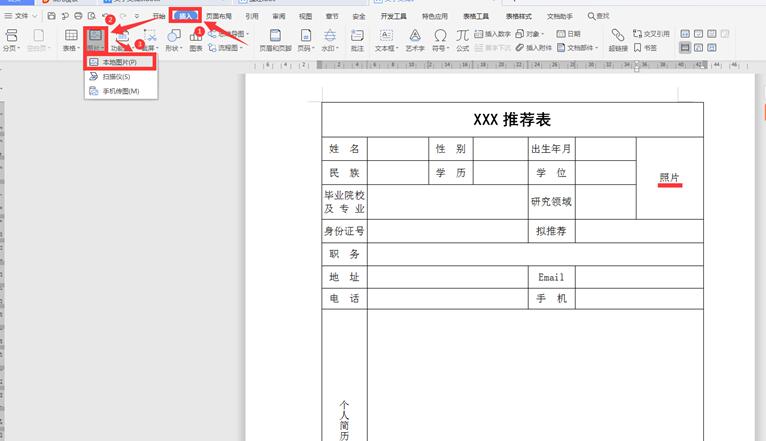
在弹出的对话框中选择图片的位置并打开:
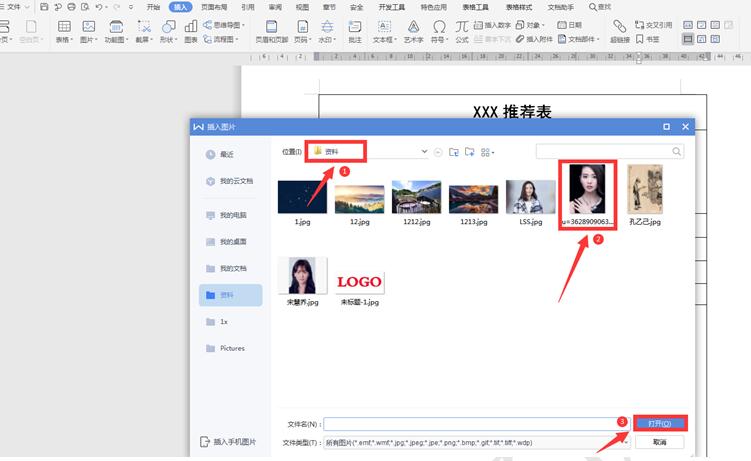
此时我们发现该图片显示不完全:
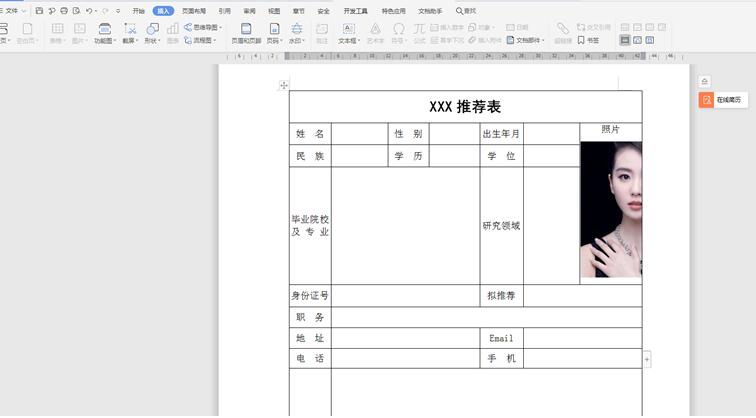
鼠标点击该图片,选择右侧工具栏中的第一个工具,在弹出的对话框中选择【图片浮于文字上方】:
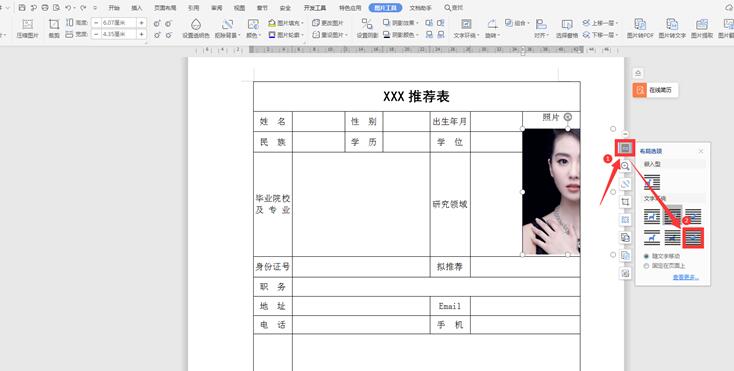
最后看到该图片完全显示:

调整图片的四个角至合适大小,这样我们就解决了图片显示不全的问题:
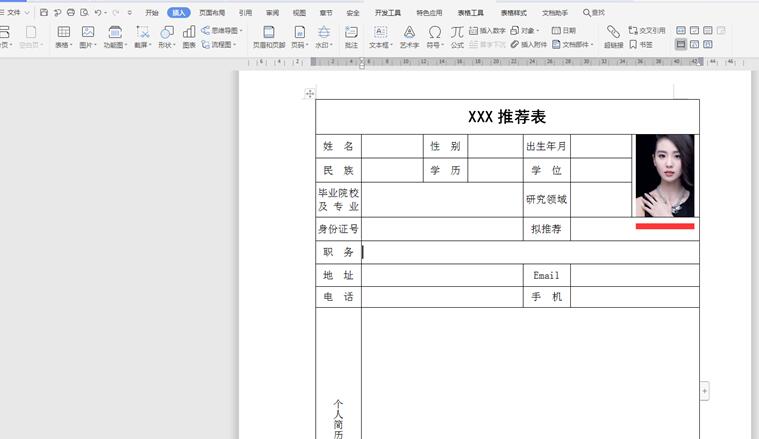
以上就是WORD文字技巧中关于word表格里的图片显示不全怎么解决的技巧